Opdater iMovie-projekter og -begivenheder på en Mac
Opdater projekter og begivenheder oprettet i version 7, 8 eller 9 af iMovie for at arbejde med den seneste version af iMovie til macOS.
Når du opdaterer til den seneste version af iMovie til macOS fra version 7, 8 eller 9 af iMovie, skal du opdatere dine eksisterende iMovie-projekter og -begivenheder. Du kan enten opdatere projekter og begivenheder automatisk, når du åbner iMovie første gang, eller du kan opdatere projekter og begivenheder manuelt senere.
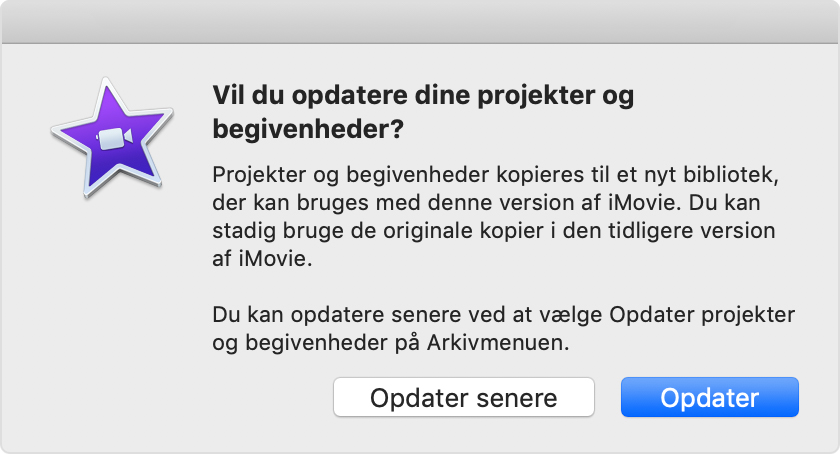
Opdater automatisk, når du åbner iMovie første gang
Hvis du automatisk vil opdatere projekter og begivenheder på din Mac og eventuelle tilsluttede lagringsenheder, skal du klikke på Opdater. Projekter og begivenheder kopieres til et nyt bibliotek, der virker med den seneste version af iMovie.
Du kan se det nye bibliotek i indholdsoversigten i iMovie:
Dine opdaterede projekter vises i en begivenhed kaldet Opdaterede projekter.
Hvis du tidligere har delt eller afsluttet nogen af disse projekter, vises de pågældende videofiler i en begivenhed kaldet Afsluttede film.
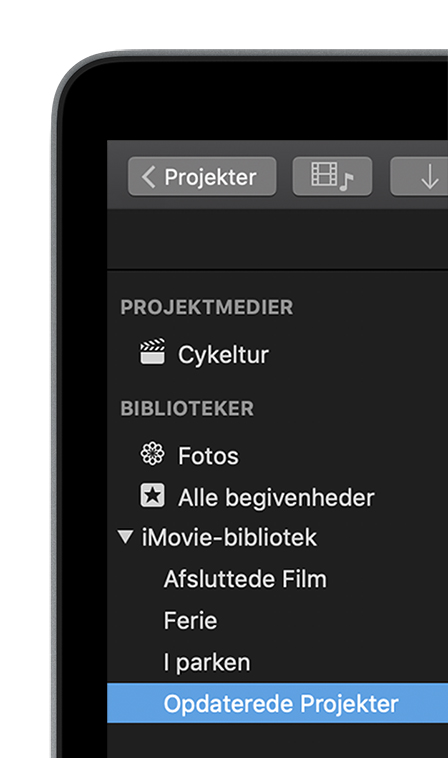
I Finder oprettes et iMovie-biblioteksarkiv ved siden af dine oprindelige iMovie Theater-, iMovie Projects- og iMovie Events-mapper. Du kan stadig åbne iMovie Projects- og iMovie Events-mapperne med version 7, 8 eller 9 af iMovie. Hvis du ikke regner med at bruge tidligere versioner af iMovie, kan du slette mapperne iMovie Projects og iMovie Events.
Opdater projekter og begivenheder manuelt
Hvis du klikkede på Opdater senere, kan du opdatere projekter og begivenheder manuelt, så de virker med den seneste version af iMovie. Hvis du har tilsluttet et eksternt drev med ældre iMovie-projekter og -begivenheder, men allerede har opdateret dit iMovie-program, kan du også opdatere projekter og begivenheder manuelt.
Åbn iMovie.
Vælg Arkiv > Opdater projekter og begivenheder.
Klik på Opdater i den dialog, der vises.
Slet gamle projekter og begivenheder
Når du har opdateret projekter og begivenheder i et bibliotek, kan du slette de gamle mapper med projekter og begivenheder:
Gå til Finder, vælg menuen Gå, og vælg derefter Hjem.
Åbn mappen Film.
Find mapperne "iMovie Events" og "iMovie Projects", og træk dem til papirkurven.
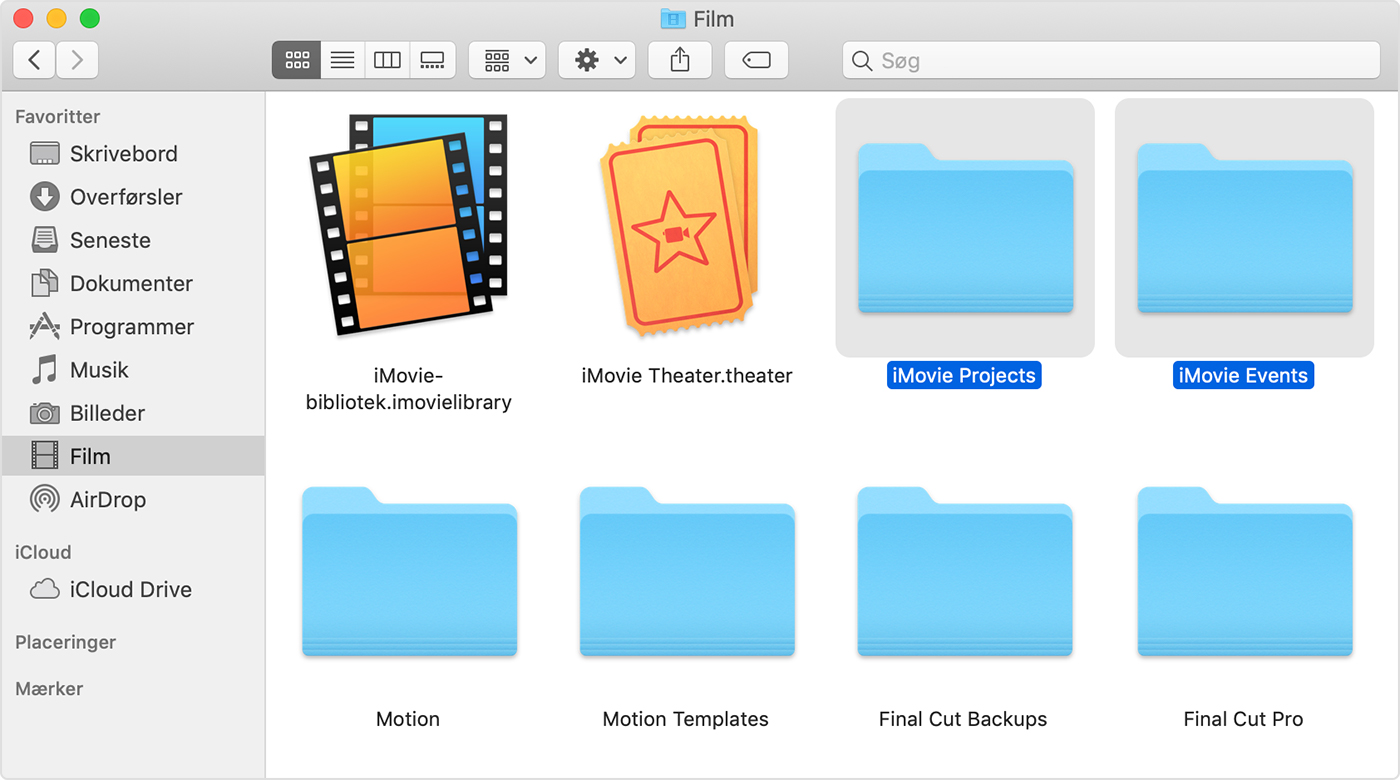
Sådan sletter du iMovie-projekter og -begivenheder gemt på et eksternt drev manuelt:
Gå til Finder, og åbn din eksterne harddisk.
Find mapperne "iMovie Events" og "iMovie Projects", og træk dem til papirkurven.
Når du har trukket mapperne til papirkurven, skal du gå til Finder > Tøm papirkurv for at fjerne dem fra din Mac. Sørg for, at der ikke er andet i papirkurven, som du gerne vil gemme, før du tømmer den.
